cum se schimbă o dimensiune a pânzei în Photoshop CS5
încercați să schimbați dimensiunile imaginii dvs. fără a schimba dimensiunile imaginii? Acest lucru este posibil utilizând meniul Dimensiune pânză din Photoshop. În timp ce meniul Dimensiune imagine poate fi benefic atunci când trebuie să vă scalați imaginea, este posibil să descoperiți uneori că aveți nevoie ca imaginea dvs. să aibă dimensiuni specifice.
tutorialul nostru de mai jos vă va arăta cum să utilizați caracteristica Dimensiune pânză în Photoshop, astfel încât să puteți crea o imagine cu lungimea și lățimea exactă pe care le necesită proiectul dvs. curent.
cum să măriți sau să micșorați dimensiunea pânzei în Photoshop CS5
pașii din acest articol vă vor arăta cum să modificați dimensiunea pânzei de imagine. Rețineți că acest lucru nu va redimensiona conținutul imaginii. Fie va face pânza în sine mai mare, fie va tăia orice părți ale pânzei care nu se încadrează în noile dimensiuni mai mici. Dacă doriți să redimensionați imaginea, atunci veți dori să utilizați opțiunea Dimensiune imagine.
Pasul 1: Deschideți fișierul în Photoshop.
Pasul 2: Selectați fila Imagine din partea de sus a ferestrei.
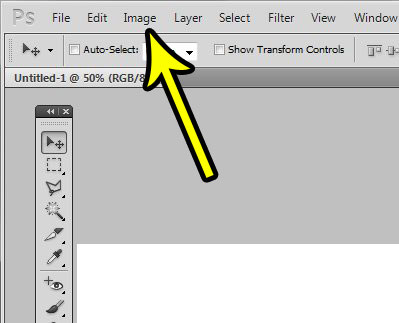
Pasul 3: Alegeți opțiunea Dimensiune pânză.
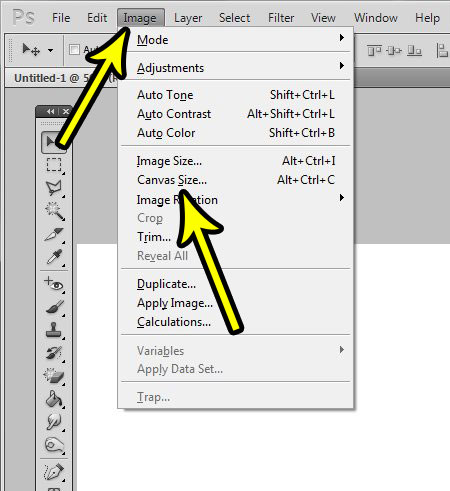
Pasul 4: Introduceți valorile dorite în câmpurile lățime și înălțime. Puteți ajusta unitățile făcând clic pe meniul derulant din dreapta acestui câmp. În plus, puteți alege să ancorați conținutul imaginii într-o parte a pânzei făcând clic pe săgeata corespunzătoare și puteți face clic pe meniul derulant culoare extensie pânză și puteți alege o culoare diferită dacă doriți să specificați culoarea pânzei extinse. După ce toate opțiunile sunt selectate, faceți clic pe butonul OK.
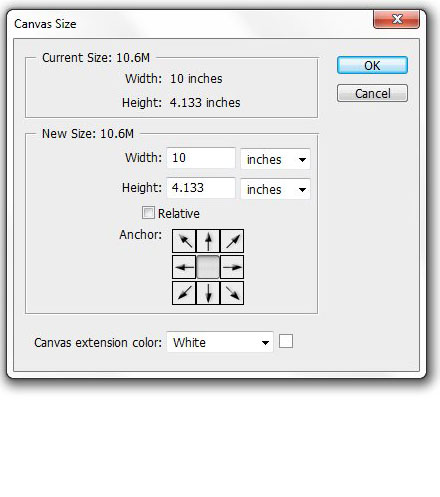
dacă aveți un strat de text pe o pânză foarte mare, atunci este posibil să căutați o modalitate de a face acel text mai mare decât dimensiunile punctelor listate. Aflați cum să utilizați dimensiuni mai mari de fonturi în Photoshop dacă maximul listat 72 pt nu este suficient de mare pentru nevoile dvs.
Kermit Matthews este un scriitor independent cu sediul în Philadelphia, Pennsylvania, cu mai mult de un deceniu de experiență în scrierea ghidurilor tehnologice. Are o diplomă de licență și Master în informatică și și-a petrecut o mare parte din cariera profesională în managementul IT.
este specializat în scrierea de conținut despre iPhone, dispozitive Android, Microsoft Office și multe alte aplicații și dispozitive populare.